Comment insérer des cases à cocher dans Microsoft Word

- 3416
- 876
- Victor Charpentier
Microsoft Word est une application polyvalente que vous pouvez utiliser pour plus que des essais et des articles. En plus de faire un livret et de créer un dépliant, vous configurez votre propre formulaire ou liste de contrôle.
Une chose que les formulaires et les listes de contrôle ont en commun est la case à cocher. Si vous prévoyez de créer l'un de ces éléments, nous vous montrerons comment insérer une case à cocher dans Word sur Windows, Mac et le Web.
Table des matières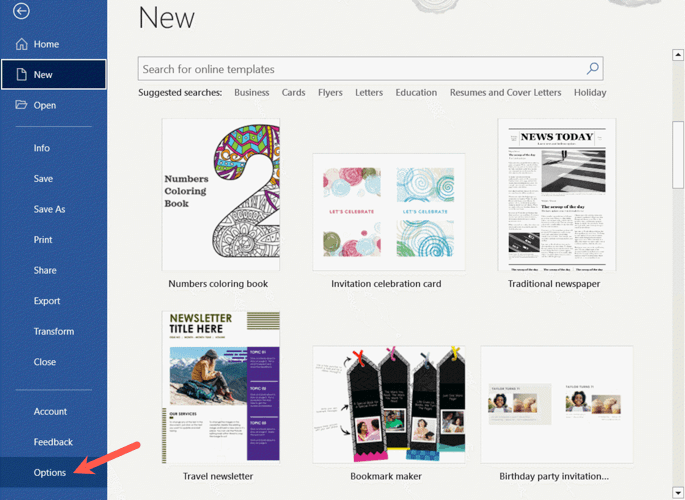
- Lorsque la fenêtre des options de mots apparaît, choisissez Personnaliser le ruban sur le côté gauche.
- À droite, sélectionnez les onglets principaux dans le menu déroulant Personnaliser le ruban.
- Cochez la case pour le développeur dans la liste.
- Sélectionnez OK pour enregistrer votre modification.
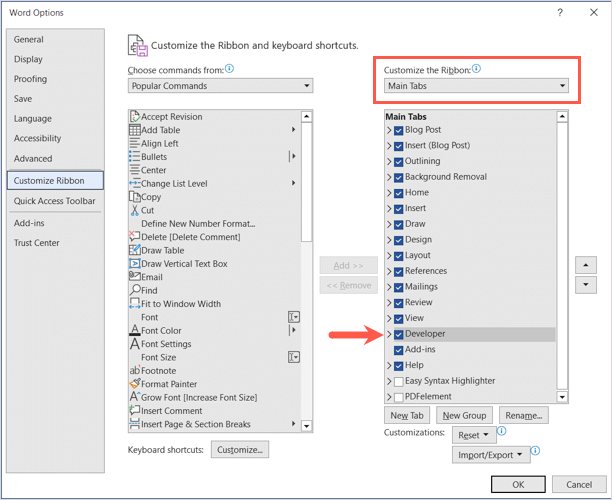
Ajouter la case à cocher
Maintenant que vous avez l'onglet Développeur visible, dirigez-vous vers lui.
- Assurez-vous que votre curseur est placé dans votre document où vous souhaitez la case à cocher.
- Accédez à la section Contrôles du ruban et sélectionnez le contrôle du contenu de la case à cocher.
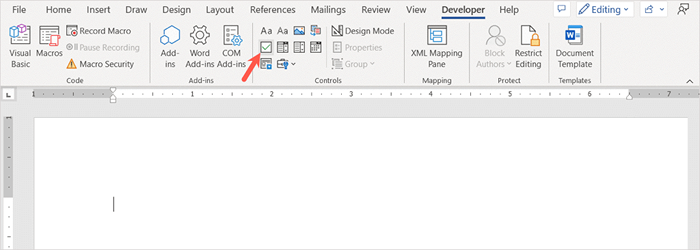
- Vous verrez votre case à cocher.
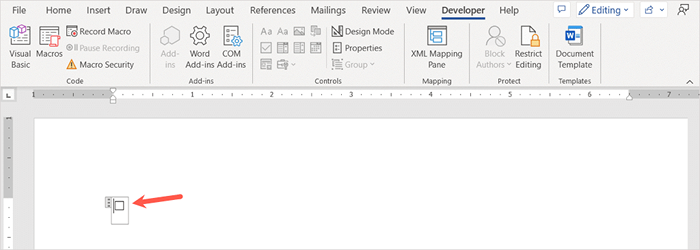
- Placez votre curseur à droite de la case à cocher et tapez un espace ou utilisez votre clé de onglet. Cela fournit plus d'espacement avant votre texte. Ensuite, ajoutez votre élément de case à cocher.
- Continuez le même processus pour ajouter plus de cases à cocher pour une liste de contrôle ou un formulaire à remplir.
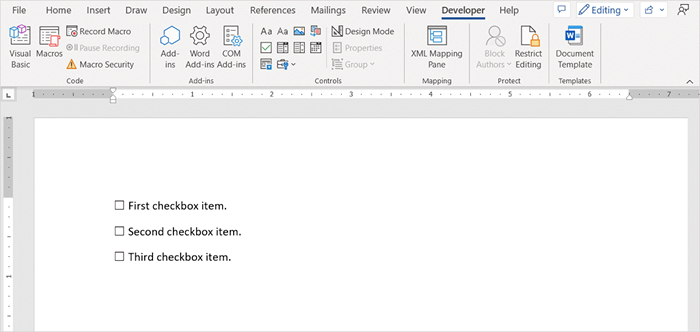
Personnalisez la case à cocher
Une fois que vous avez ajouté votre case à cocher, vous pouvez ajuster ses propriétés. Cela vous permet de verrouiller la boîte afin qu'elle ne puisse pas être modifiée et modifier le symbole de la case à cocher.
- Sélectionnez la case à cocher, accédez à l'onglet Développeur et choisissez les propriétés dans la section de commande du ruban.
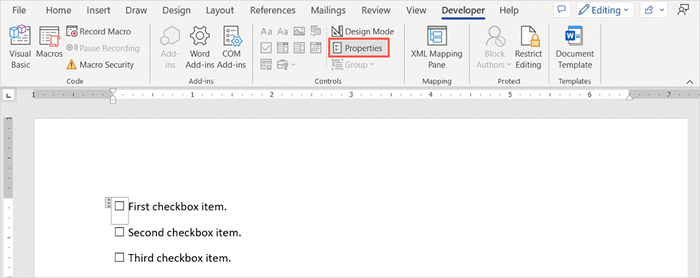
- Dans la fenêtre des propriétés de contrôle du contenu, vous verrez tous ces éléments que vous pouvez ajuster.
- Utilisez la zone générale pour ajouter un titre ou une balise à la case à cocher ou à la zone de verrouillage pour empêcher la modification ou la suppression de la case.
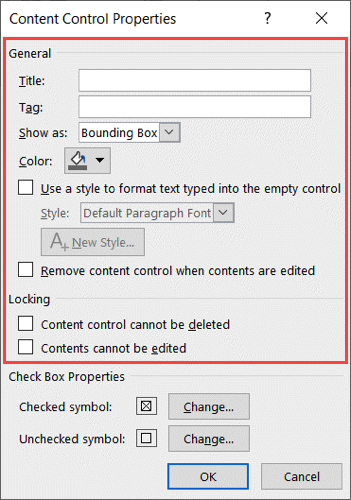
- Si vous souhaitez modifier le symbole x utilisé pour une case cochée, accédez à la zone des propriétés de la case en bas. Sélectionnez Changer à côté du symbole vérifié et choisissez le symbole que vous souhaitez utiliser comme une coche. Sélectionnez OK et vous verrez le nouveau symbole apparaître dans la fenêtre Propriétés. Vous pouvez également modifier le symbole non contrôlé si vous le souhaitez.
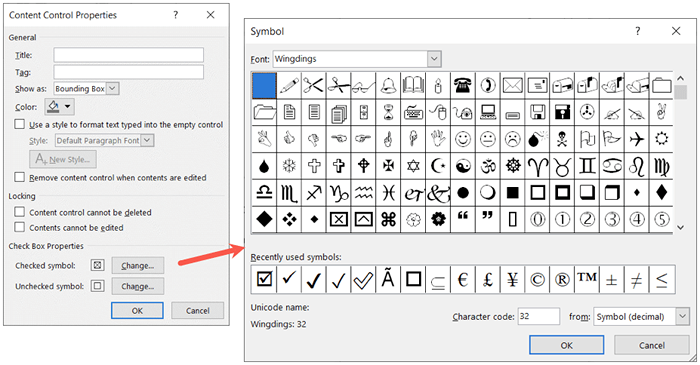
- Lorsque vous avez fini de régler les propriétés, choisissez OK pour enregistrer vos modifications.
Cocher ou décocher la case
Si vous souhaitez utiliser les cases à cocher dans Word sur votre bureau, cliquez simplement sur la case à cocher pour la marquer ou la marquer.
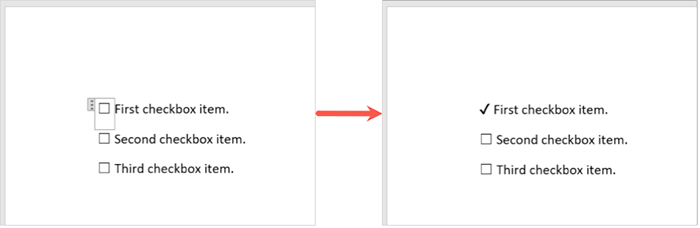
Insérez une case à cocher dans Word sur Mac
Bien que l'insertion d'une case à cocher dans Word sur Mac soit similaire à celle de Windows, il existe quelques différences pour personnaliser et marquer la case à cocher.
Activer l'onglet Développeur
Vous commencerez toujours de la même manière, ce qui permet à l'onglet Développeur d'ajouter le contrôle de formulaire.
- Pour afficher l'onglet Développeur dans Word sur Mac, accédez à Word> Préférences dans la barre de menu.
- Sélectionner le ruban et la barre d'outils.
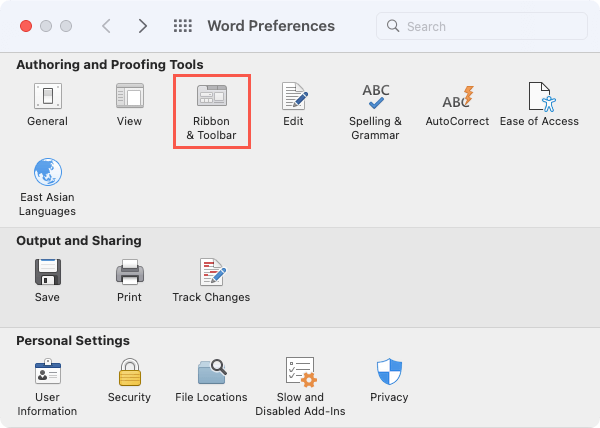
- Sélectionnez les onglets principaux dans la liste déroulante Personnaliser la liste du ruban.
- Cochez la case pour le développeur dans la liste.
- Sélectionnez Enregistrer.
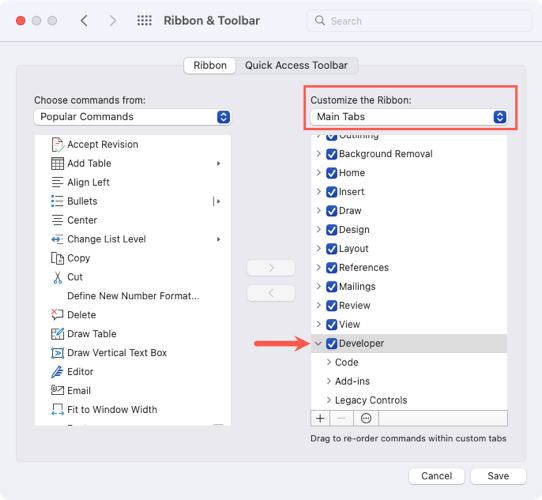
Ajouter la case à cocher
Pour ajouter la case, placez votre curseur dans le document où vous le souhaitez.
- Dirigez-vous vers l'onglet Développeur et sélectionnez le bouton de case dans la section Contrôles héritées du ruban.
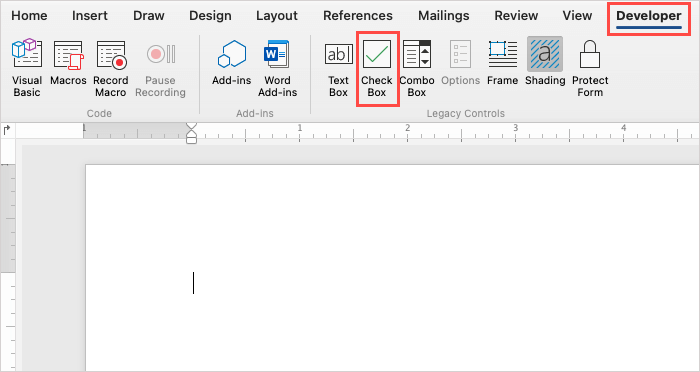
- Vous verrez votre case apparaître dans le document.
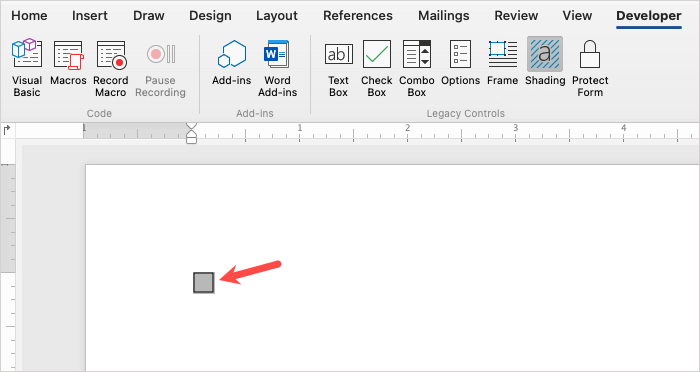
- Placez votre curseur sur le côté droit de la case à cocher et entrez dans un espace ou utilisez votre clé de onglet pour plus d'espacement entre la boîte et votre texte. Ensuite, saisissez votre élément de case à cocher.
- Continuez le même processus pour ajouter plus de cases à cocher pour une liste de contrôle ou un formulaire.
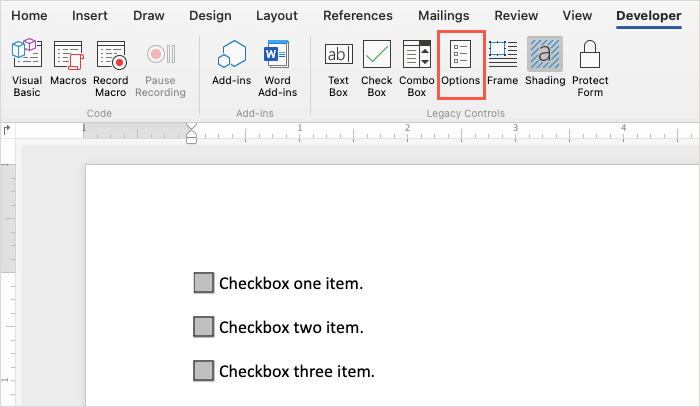
Personnalisez la case à cocher
Une fois que vous avez inséré votre case à cocher, vous pouvez ajuster quelques-unes de ses propriétés bien que différentes des options sur Windows.
- Double-cliquez sur la case à cocher ou sélectionnez-la et choisissez des options dans la section Contrôles héritées du ruban sur l'onglet Développeur.
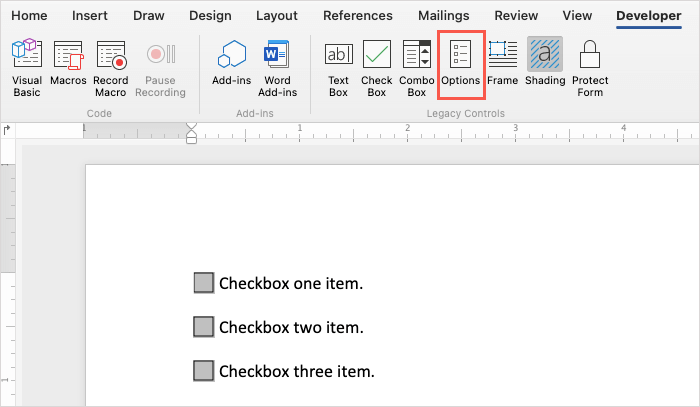
- Utilisez la section de valeur par défaut pour cocher ou décocher la case et la section de taille de case pour redimensionner la case à cocher. Si vous souhaitez exécuter une macro à l'entrée ou à la sortie, utilisez les boîtes déroulantes pour sélectionner la macro pour exécuter. Enfin, vous pouvez ajuster les paramètres du champ si vous le souhaitez.
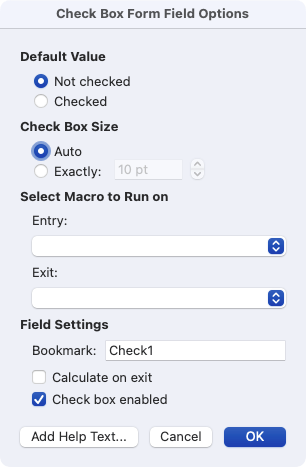
- Sélectionnez OK pour enregistrer vos modifications.
Cocher ou décocher la case
Si vous prévoyez d'utiliser les cases à cocher dans Word sur votre Mac plutôt que d'imprimer, vous avez deux façons de marquer une case à cocher.
Méthode un: double-cliquez sur la case à cocher ou sélectionnez-la et choisissez des options dans le ruban. Choisissez vérifié sous valeur par défaut et sélectionnez OK.
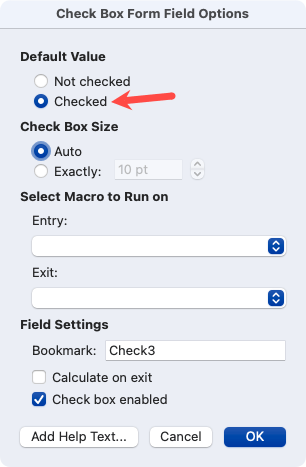
Méthode deux: Sélectionnez le formulaire Protect sur l'onglet Développeur. Ensuite, cliquez sur une boîte pour le marquer comme coché. Lorsque vous terminez, vous pouvez sélectionner à nouveau protéger le formulaire pour le désactiver.
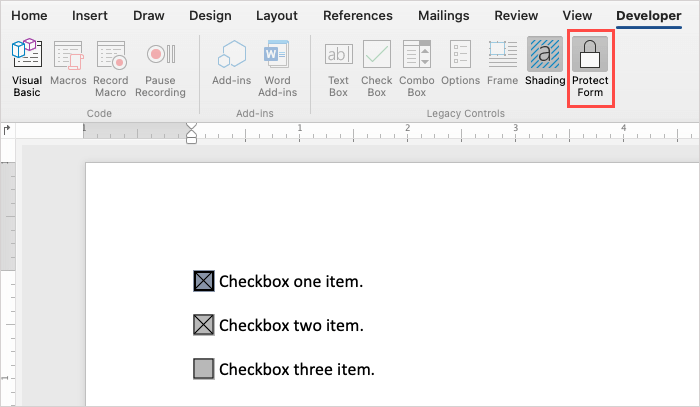
Insérez une case à cocher dans Word sur le Web
Microsoft Word sur le Web fonctionne un peu différemment de ses homologues de bureau. Vous ne verrez pas de contrôle de formulaire pour ajouter une case à cocher. Au lieu de cela, vous pouvez utiliser la fonction de liste de balles.
En raison de cette limitation, vous ne pouvez pas cocher numériquement les cases que vous insérez. Cela fait de WORD pour le Web une option plus viable pour les pièces imprimées afin que vous puissiez marquer les cases avec un stylo ou un crayon.
- Visitez le mot sur le Web et connectez-vous avec votre compte Microsoft. Ouvrez un document ou créez un nouveau.
- Placez votre curseur dans le document où vous voulez une case à cocher.
- Accédez à l'onglet Home et sélectionnez la flèche déroulante des balles.
- Choisissez le carré blanc ombragé inférieur dans la bibliothèque des balles.
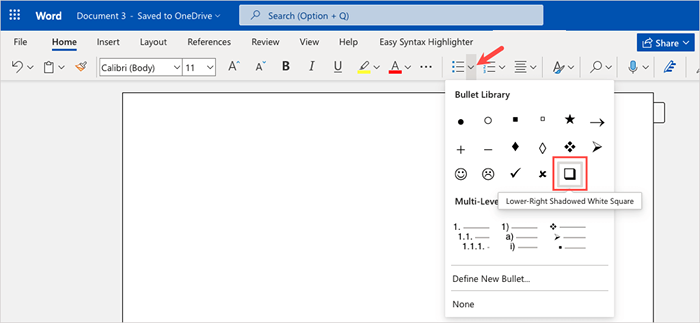
- Lorsque la boîte apparaît, tapez votre premier élément à côté.
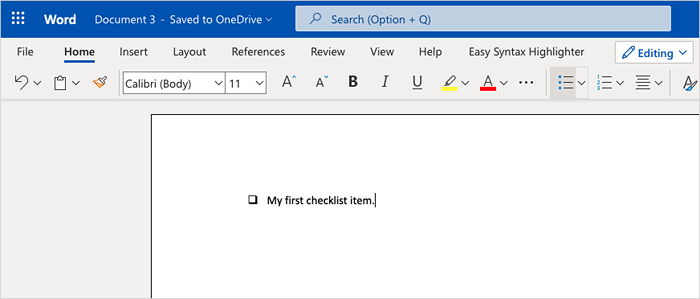
- Pour créer une liste de contrôle de cette façon, appuyez sur ENTER ou RETOUR après avoir ajouté votre premier élément de liste.
- Vous verrez une autre boîte apparaître sous votre deuxième article. Comme vous pouvez le voir, le style de balle fonctionne de la même manière que les autres styles pour les listes de balles en mot.
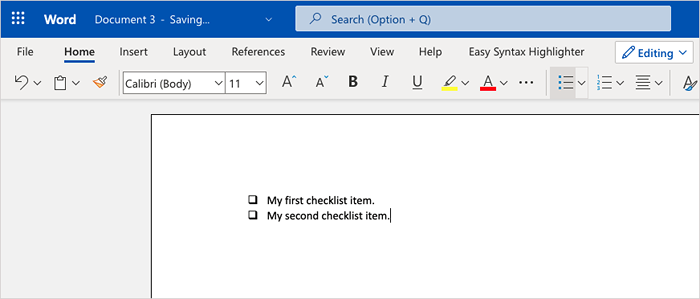
- Pour imprimer votre formulaire ou votre liste de contrôle, sélectionnez Fichier> Imprimez et suivez les invites pour télécharger votre fichier. Ensuite, imprimez le document depuis votre ordinateur comme vous le feriez normalement.
Maintenant que vous savez comment insérer des cases à cocher dans Word, jetez un œil à ces conseils et astuces utiles pour faire d'autres choses dans Microsoft Word.
- « Mkv vs mp4 quel format de fichier vidéo est meilleur?
- Le clavier Chromebook ne fonctionne pas? 10 correctifs pour essayer »

